windowserver2008R2安装IIS环境
2021-03-07 13:28
标签:src net png 空白 技术 mat 环境 图片 安装iis IIS全称是Internet Information services,意思是互联网服务,是微软发行的。现在最新版本是IIS8.0版本,我们今天将要在电脑上安装7.0版本,下面开始在win服务器上面安装IIS。 1.1打开windows server,在桌面“计算机”上面右键,选择“管理”(如果桌面上面没有计算机,可以在桌面空白位置,右键选择个性化,点击左侧“更改桌面图标”,选择“计算机”,点击“应用、确定”,然后回到电脑桌面即可,进入服务器管理器。 2.我们在服务器管理器页面,点击“操作”,添加“角色”,进入添加角色引导页面,勾选“Web服务器(IIS)”,默认会弹窗,点击“添加必须的功能”。进入下一步; 点击下一步,选择安装的功能 点击下一步,点击角色服务,选择相应得功能,然后再点击下一步 常用功能1 常用功能2 常用功能3 4.进入服务安装界面,点击“安装”即可。 5.等待安装 6.安装完成 7.验证安装 浏览器打开 http://127.0.0.1 win+R 输入 inetmgr 打开iis服务器。 windowserver2008R2安装IIS环境 标签:src net png 空白 技术 mat 环境 图片 安装iis 原文地址:https://www.cnblogs.com/blogsxyz/p/12822596.html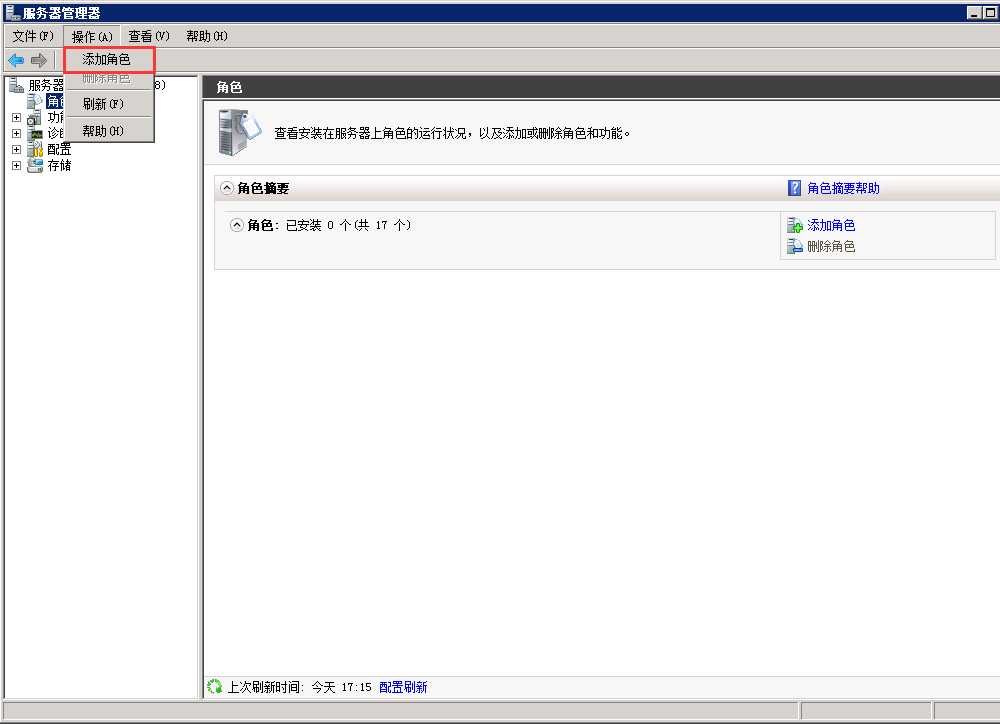
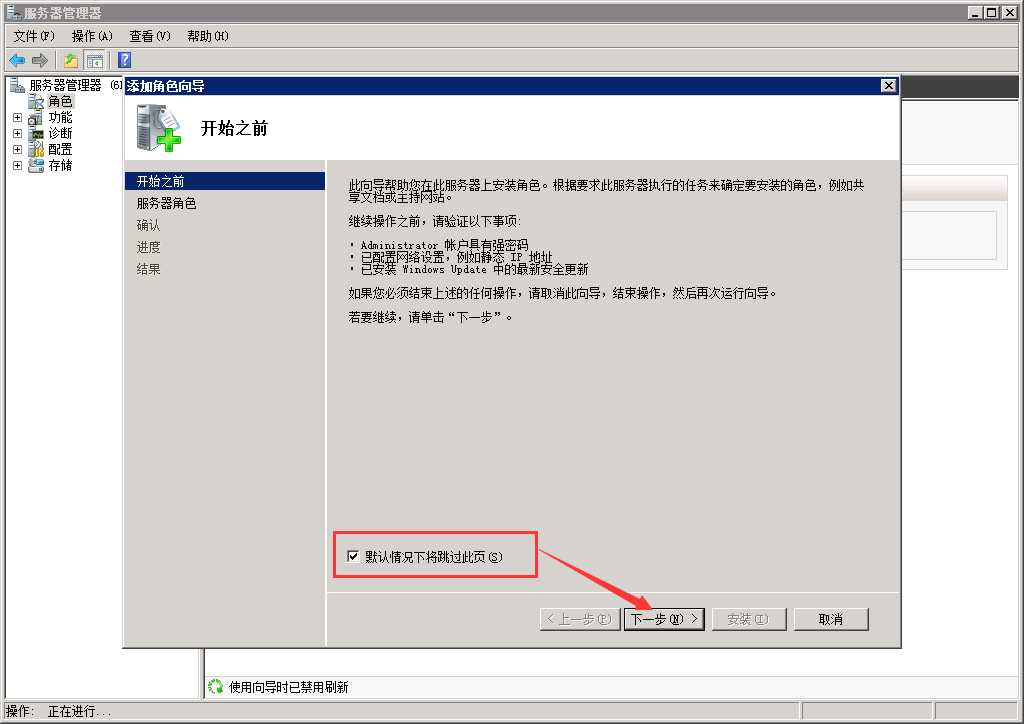
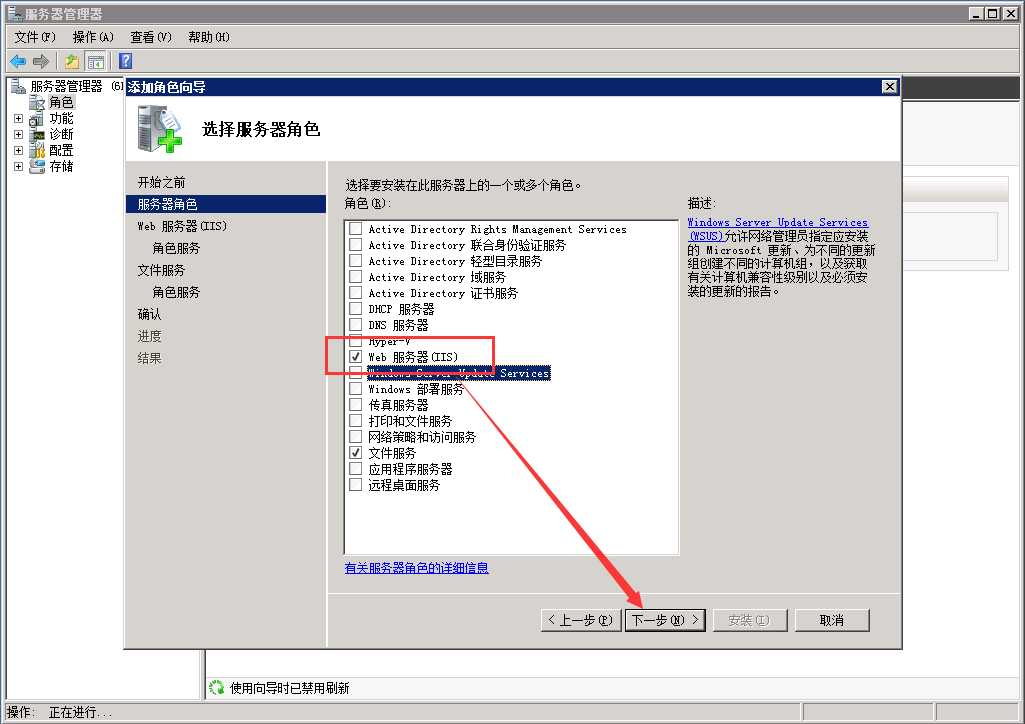
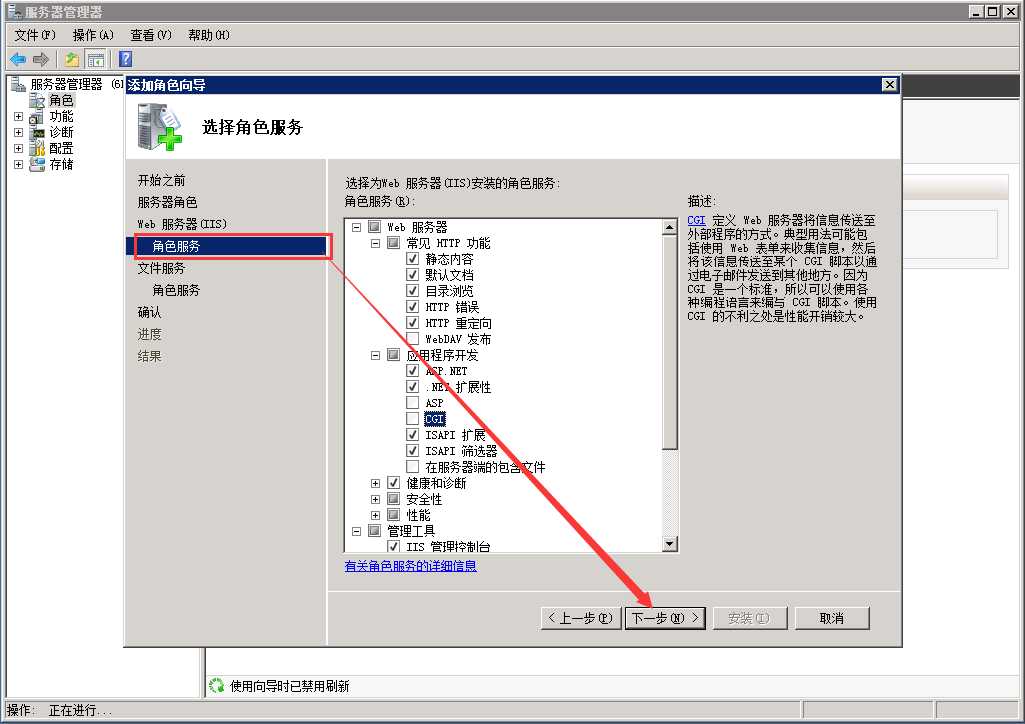
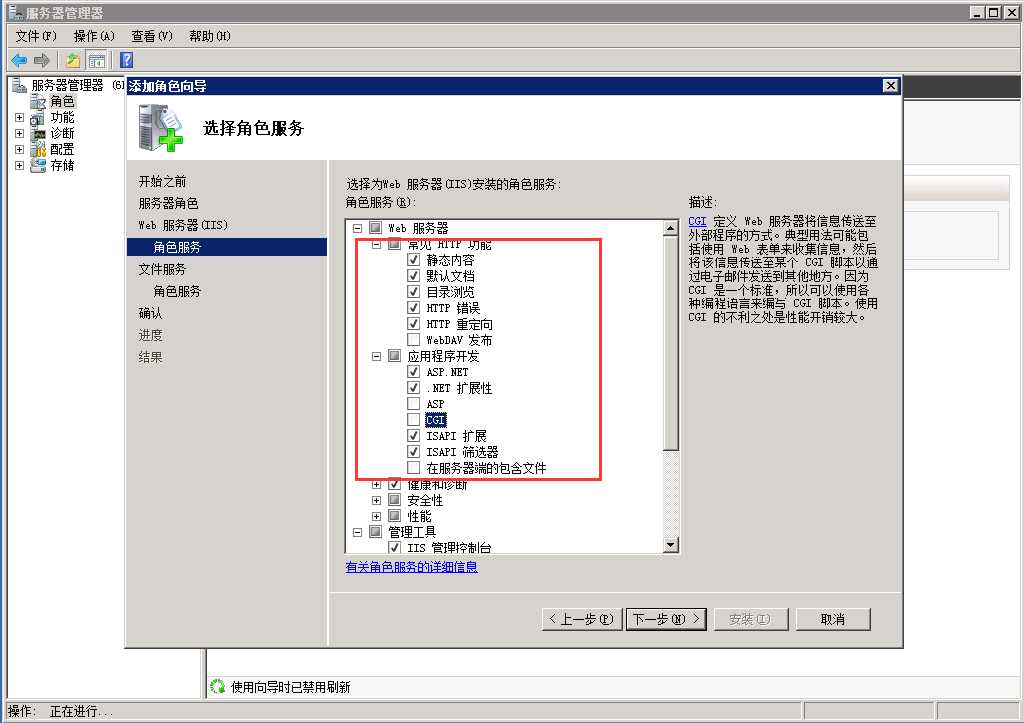
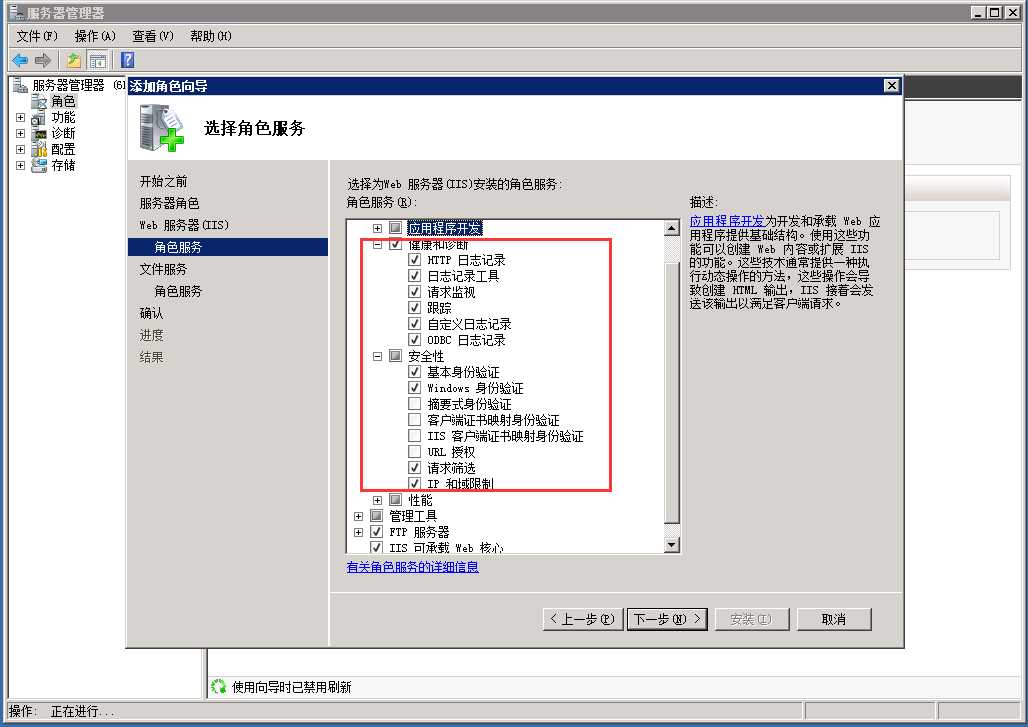
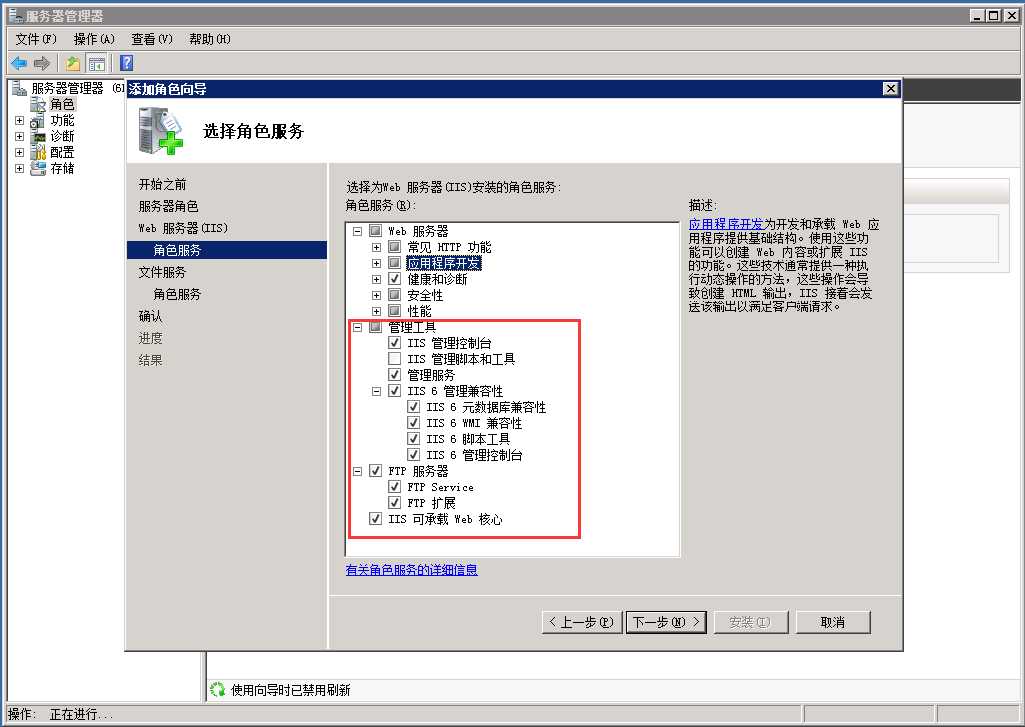
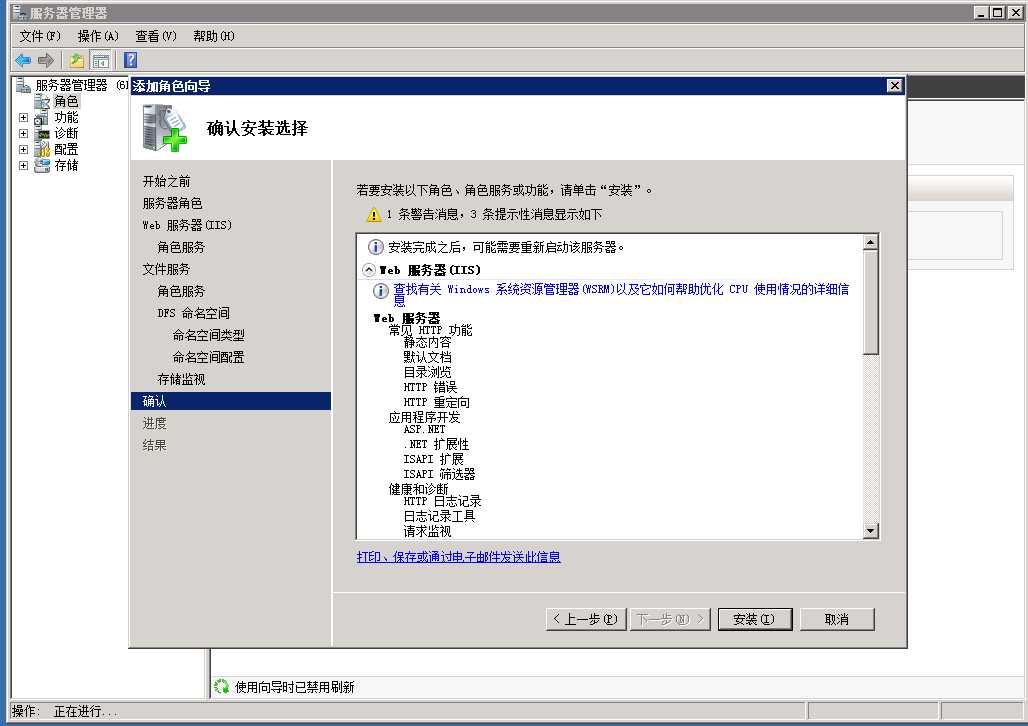
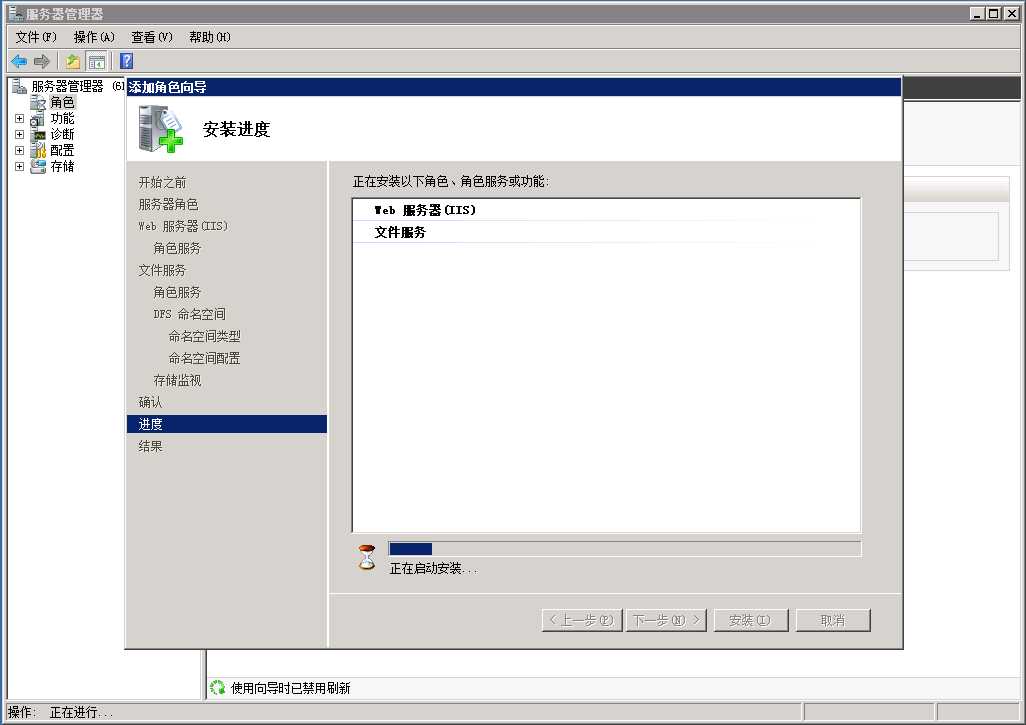
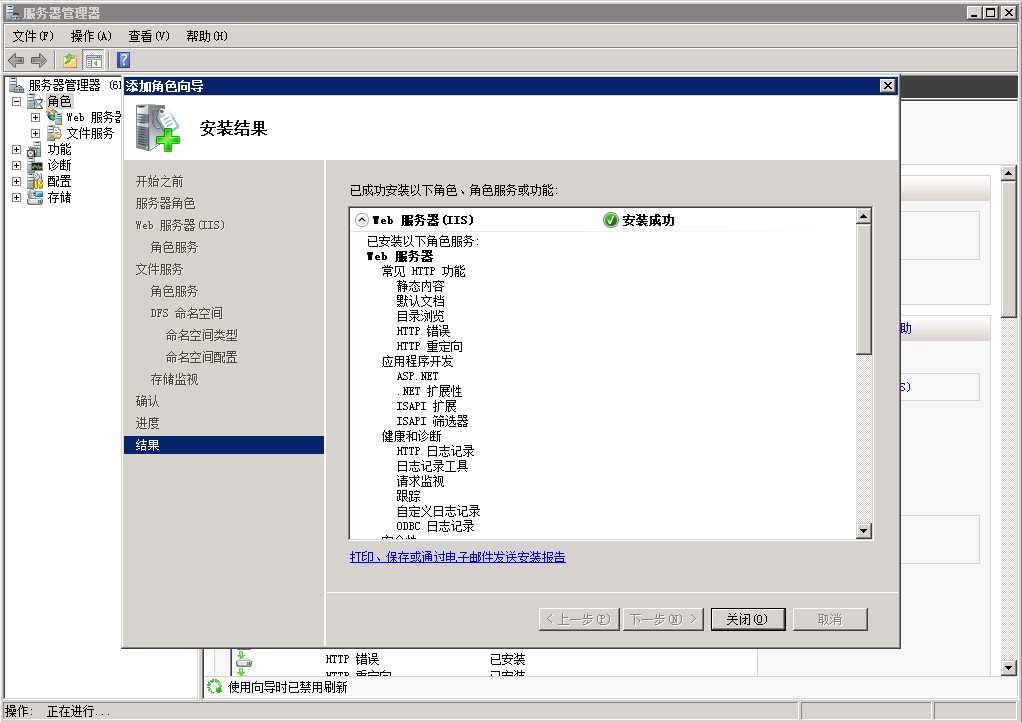
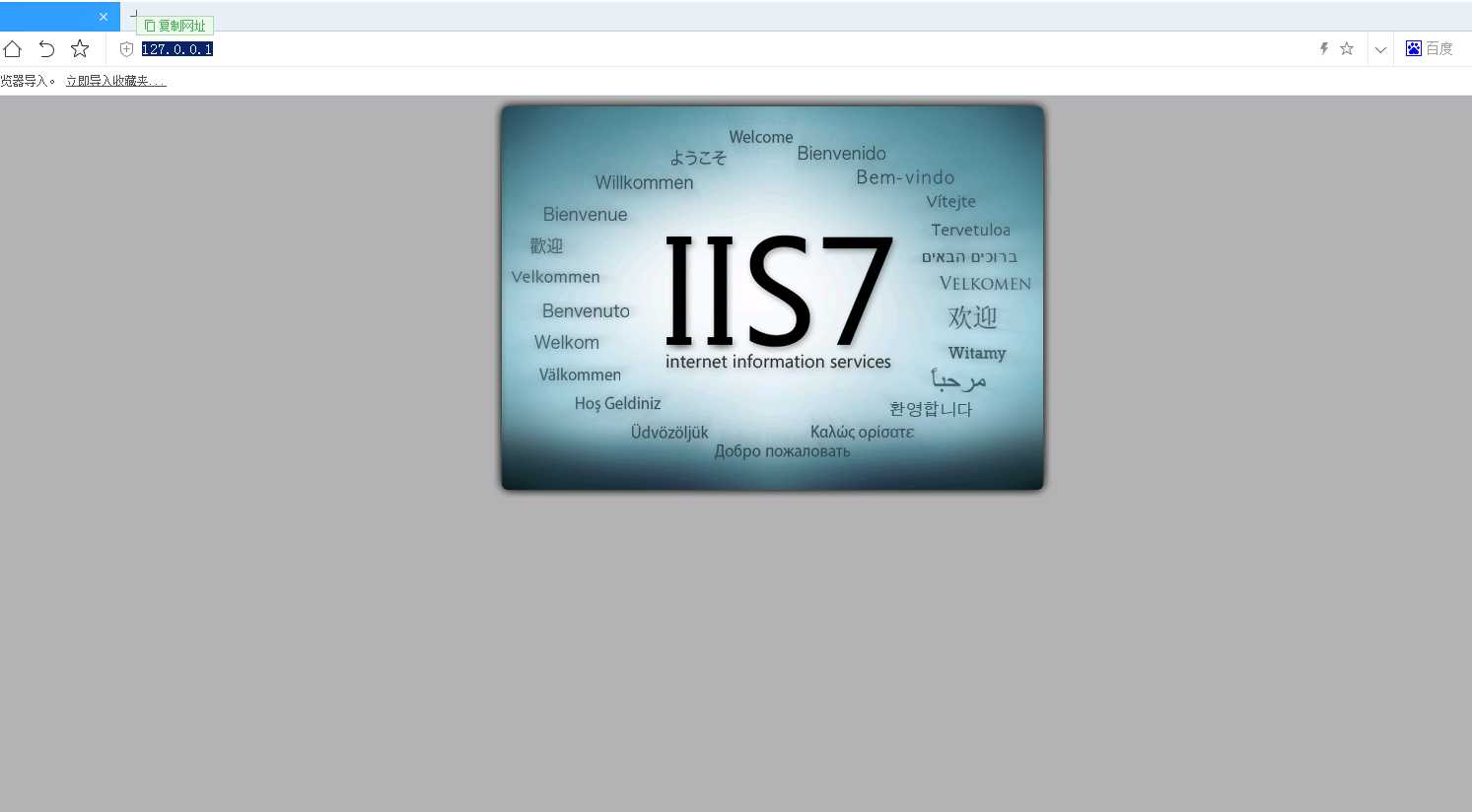
上一篇:WebAPI搭建以及使用
下一篇:c#反射在ORM中的应用
文章标题:windowserver2008R2安装IIS环境
文章链接:http://soscw.com/index.php/essay/61354.html